Fixați eroarea ecranului albastru pentru PDC WATCHDOG TIMEOUT

PDC_WATCHDOG_TIMEOUT Eroare de oprire a ecranului albastru are o valoare de verificare a bug-ului 0x0000014F și apare atunci când o componentă a sistemului nu a reușit să răspundă în intervalul alocat, împiedicând sistemul să părăsească starea de așteptare conectată. Dacă vă confruntați cu acest BSOD, atunci câteva sugestii din acest post vă pot ajuta.
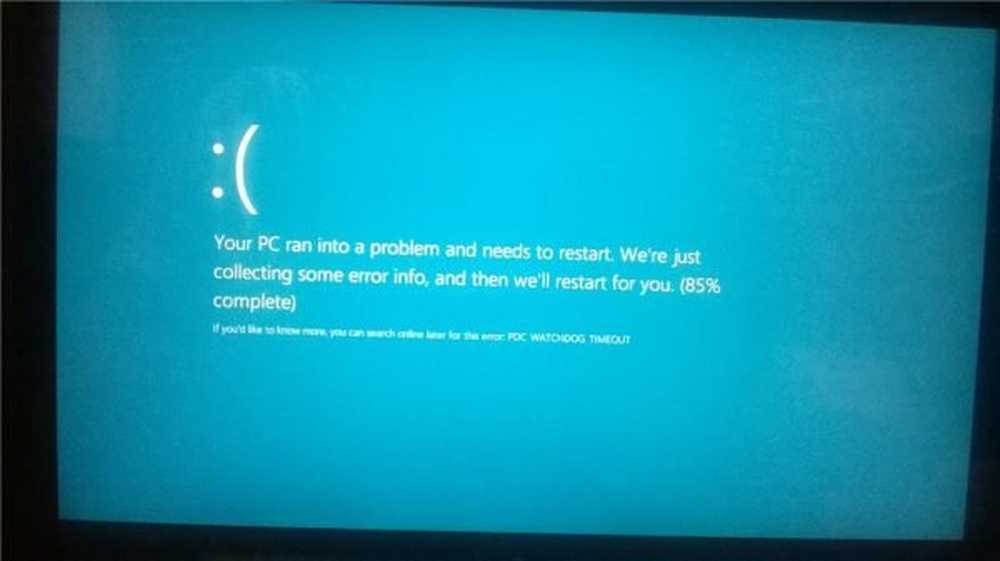
Verificarea erorilor PDC_WATCHDOG_TIMEOUT are valoarea 0x0000014F. Acest lucru indică faptul că o componentă de sistem nu a reușit să răspundă în intervalul de timp alocat, împiedicând sistemul să părăsească starea de așteptare conectată.
PDC_WATCHDOG_TIMEOUT
Puteți încerca următoarele sugestii:
- Actualizați sau rotiți driverele.
- Porniți Instrumentul de diagnosticare a memoriei Windows.
- Deconectați hardware-ul nou.
- Actualizați BIOS-ul.
Efectuați Restaurare sistem și vedeți dacă face ca problema să dispară. Dacă nu, atunci porniți în Safe Mode cu Networking și încercați următoarele sugestii.
1] Actualizați sau revocați driverele respective
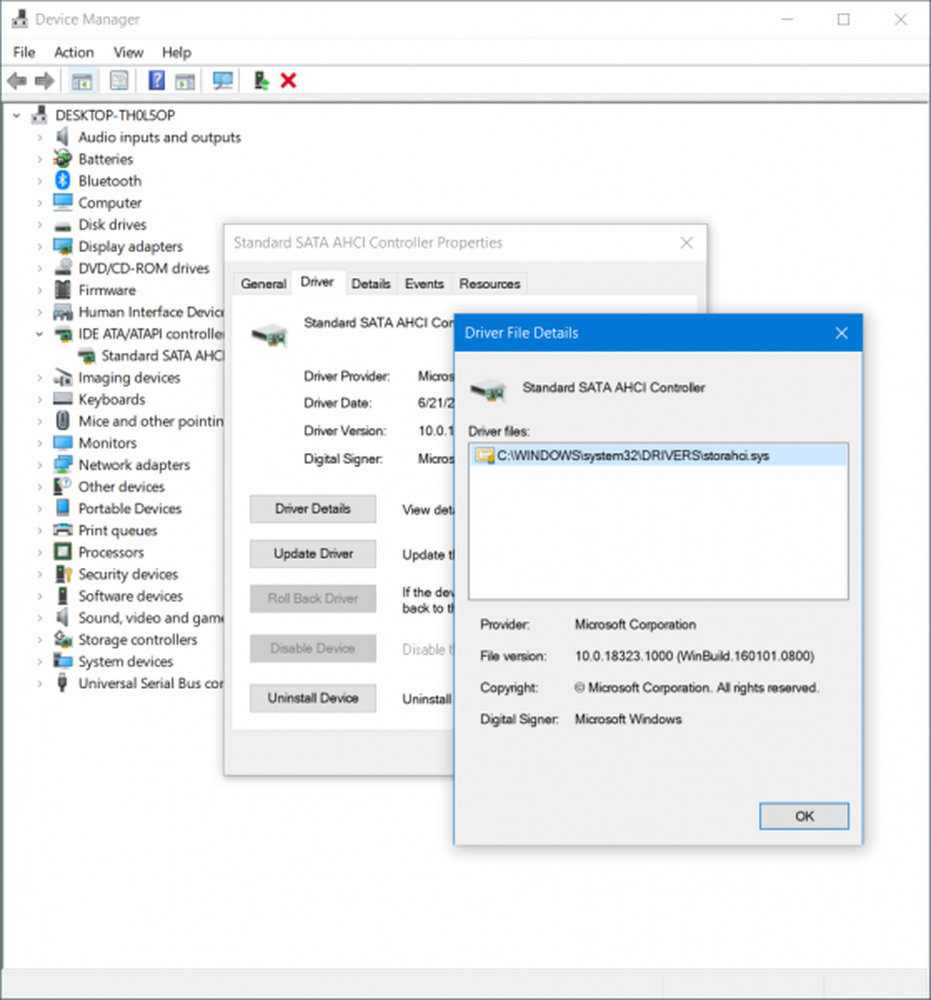
Driverul de dispozitiv implicat se încadrează în categoria Controlere IDE ATA / ATAPI și toate intrările cum ar fi Standard SATA AHCI Controller. Aceste drivere trebuie să fie actualizate - actualizați aceste drivere.
Dacă ați actualizat recent acest driver, poate că trebuie să revocați driverul.
2] Porniți Instrumentul de diagnosticare a memoriei Windows
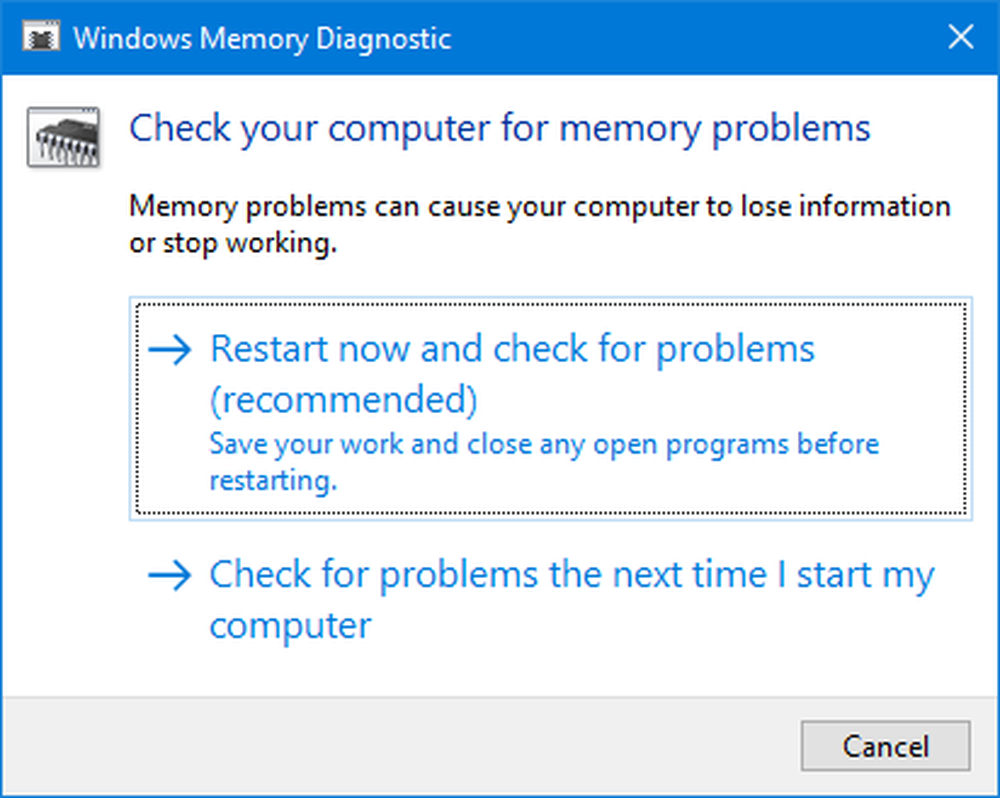
Rulați verificarea memoriei pe computer. Începeți prin a lovi WINKEY + R butonul pentru a lansa Alerga utilitate. Apoi tastați, mdsched.exe și apoi apăsați Enter. Acesta va lansa Windows Memory Diagnostic Tool și va da două opțiuni-
- Reporniți acum și verificați problemele (recomandat)
- Verificați problemele data viitoare când pornesc computerul
În funcție de opțiunea selectată de dvs., computerul va reporni și va verifica problemele legate de memorie. Dacă aveți probleme acolo, aceasta va remedia automat în mod automat dacă nu sunt detectate probleme, aceasta probabil că nu este cauza problemei.
3] Deconectați hardware-ul nou
Puteți încerca să deconectați orice dispozitiv hardware nou pe care l-ați conectat recent. Această eroare poate fi declanșată și în cazul în care dispozitivul nou instalat menține procesorul angajat cu diverse instrucțiuni, cum ar fi instalarea defectuoasă a driverului și multe altele.
Prin urmare, este recomandat să eliminați unul câte unul astfel de dispozitive hardware și să verificați dacă acestea vă rezolvă problemele. Și dacă găsiți acel dispozitiv care declanșează eroarea, puteți verifica dacă ultimul driver pentru acesta este suficient de stabil cu sistemul de operare.
4] Actualizați BIOS-ul
BIOS-ul este o parte sensibilă a unui computer. Deși este o componentă software, funcționarea hardware-ului depinde în mare măsură de ea. Prin urmare, trebuie să fiți foarte atent când modificați ceva în BIOS. Vă recomand să renunțați la această metodă dacă nu știți ce faceți sau nu știți cum să o faceți mai ales.
Pentru a actualiza BIOS-ul, începeți prin apăsarea combinației de butoane WINKEY + R pentru a porni Alerga caseta și introduceți textul msinfo32 apoi apăsați Enter în cele din urmă.
Aceasta se va deschide Informatii despre sistem. În partea de jos, veți găsi un câmp de căutare; acolo trebuie să căutați Versiunea BIOS și apăsați Enter.
Acolo, veți putea vedea versiunea și dezvoltatorul BIOS-ului instalat pe computer.
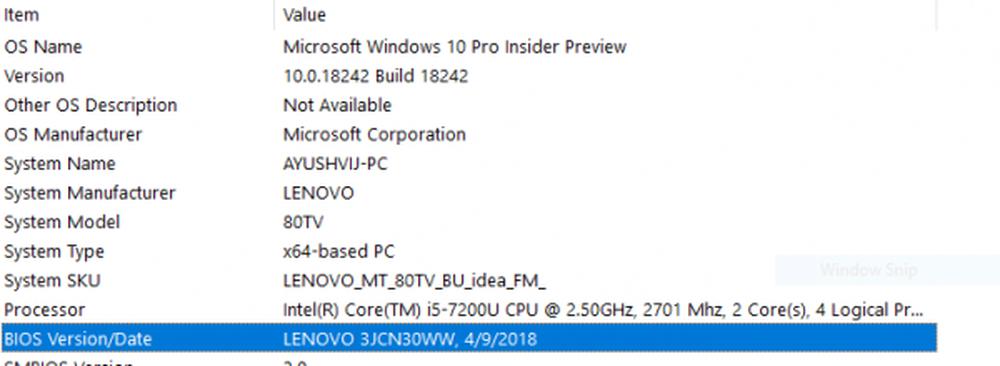
Acum, accesați site-ul producătorului dvs. și apoi obțineți cea mai recentă versiune de BIOS descărcată pe computer.
Dacă întâmpinați un laptop, asigurați-vă că îl păstrați conectat până când această actualizare BIOS este instalată.
Faceți dublu clic pe fișierul nou descărcat pentru a instala noua versiune a BIOS-ului. Odată terminat, doar reboot calculatorul dvs. pentru ca modificările să aibă efect.
Într-un caz în care folosiți un CPU asamblat pentru a rula copia dvs. de Windows 10, ar fi destul de complicat pentru dvs..
Dacă nu vedeți numele producătorului potrivit în fereastra Informații sistem, va trebui să verificați site-ul producătorului plăcii dvs. de bază. Odată ce vizitați site-ul web, mergeți la secțiunea de descărcări de pe site pentru a obține cea mai recentă versiune a BIOS-ului pentru computerul dvs. De obicei, American Megatrends "sunt folosite pentru asamblarea computerelor, dar în orice caz, chiar puteți verifica actualizările Windows pentru orice nouă versiune de BIOS disponibilă pentru calculatorul dvs..



